Excel表格中解决打日期会变成数字的方法教程
时间:2023-07-27 09:43:44作者:极光下载站人气:518
excel表格是一款非常好用的软件,很多小伙伴都在使用。在Excel表格中我们有时候会需要输入日期等内容,但是有的小伙伴会发现在进行输入时日期会自动变成数字,那小伙伴们知道遇到这种情况该如何解决吗,其实解决方法是非常简单的,只需要进行几个非常简单的操作步骤就可以了,小伙伴们可以打开自己的软件后跟着下面的图文步骤一起动手操作起来。如果小伙伴们还没有office系列办公软件,可以在文末处下载,方便后续的使用。接下来,小编就来和小伙伴们分享具体的操作步骤了,有需要或者是有兴趣了解的小伙伴们快来和小编一起往下看看吧!
操作步骤
第一步:点击打开Excel表格,可以看到“日期”列变为数字了;
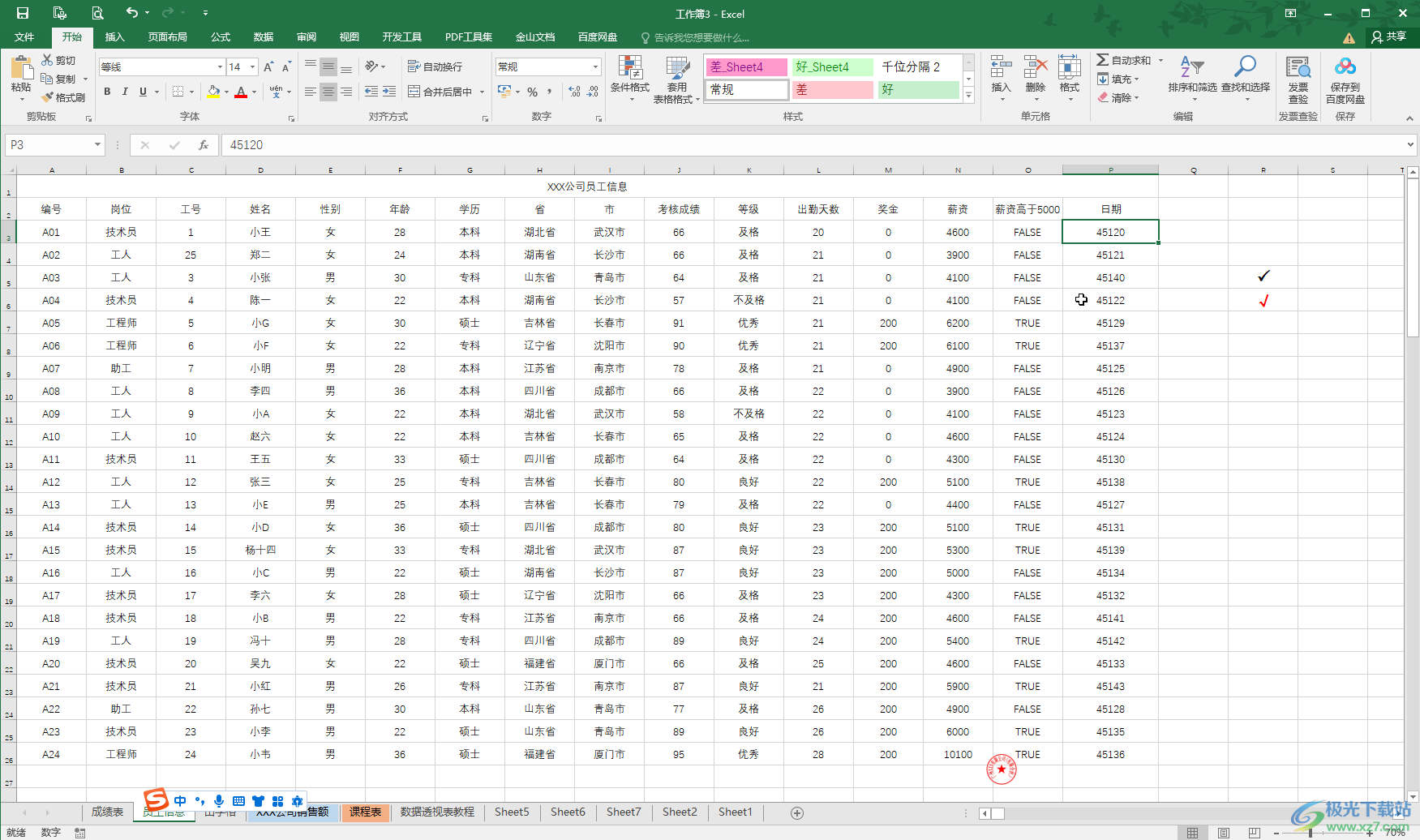
第二步:方法1.选中内容后在“开始”选项卡中点击“数字”栏如图所示的下拉箭头后选择“短日期”或者“长日期”格式,就可以得到相应的日期格式了;
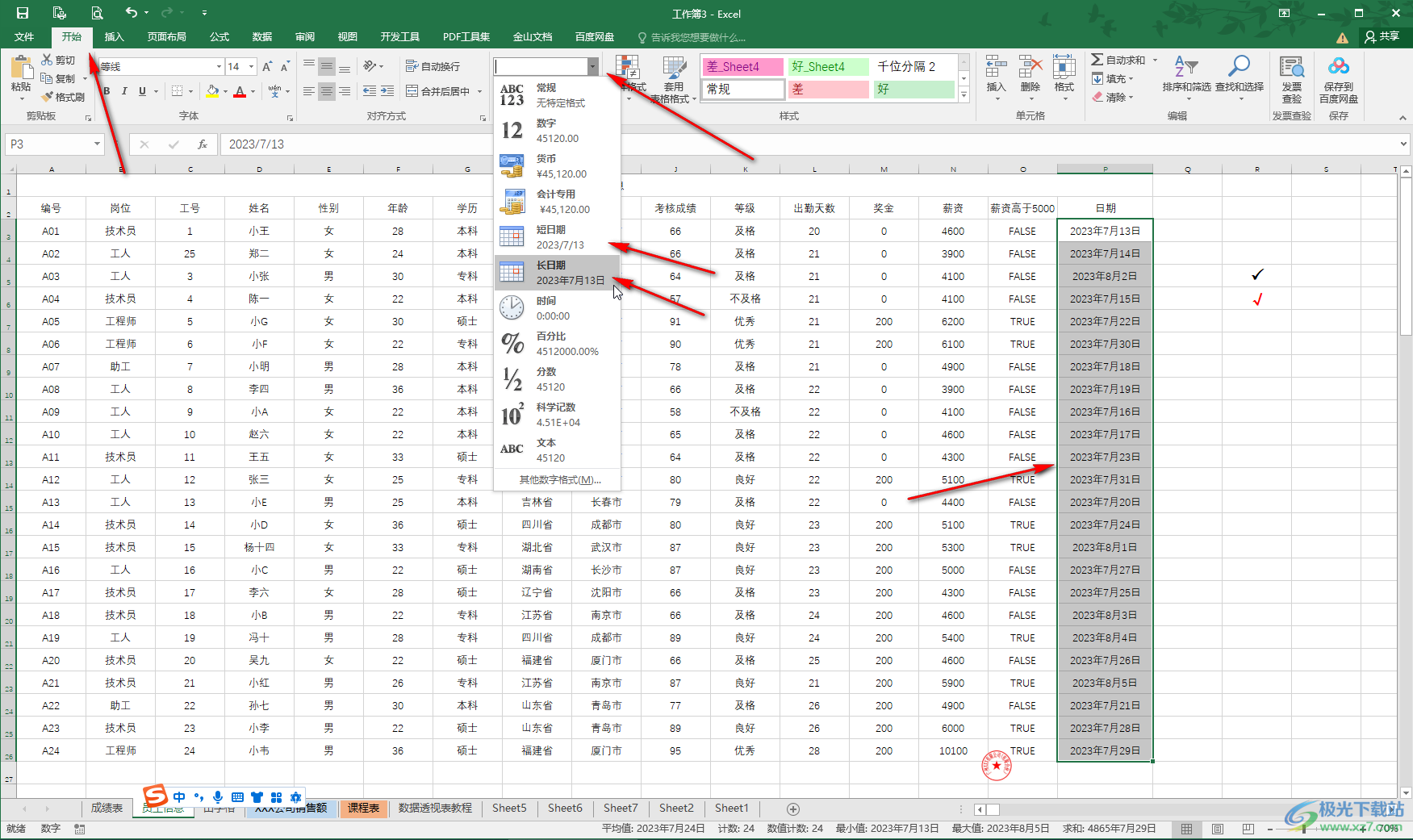
第三步:方法2.选中内容后按Ctrl+1键,或者右键点击一下,选择“设置单元格格式”;
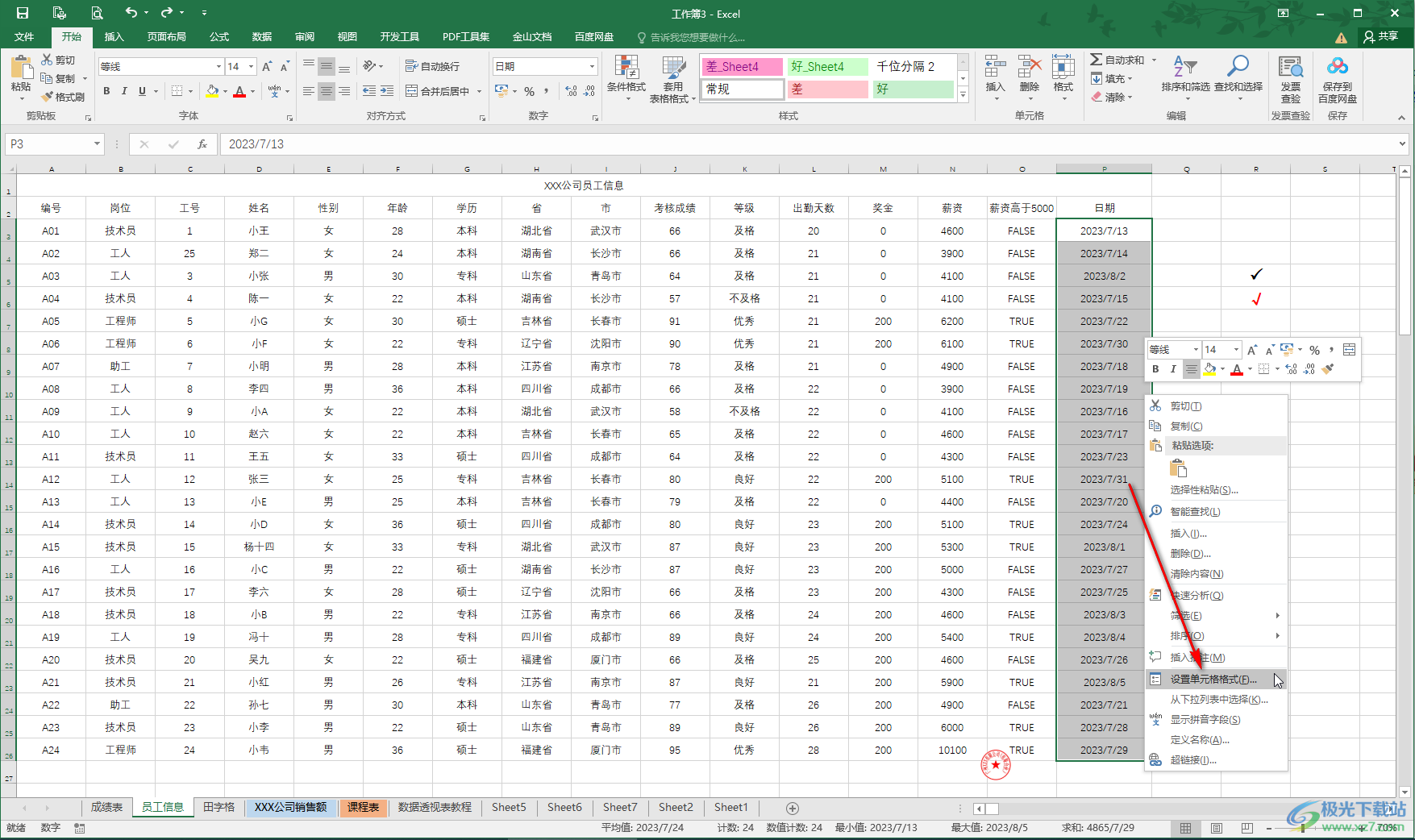
第四步:在打开的窗口中点击“数字”——“日期”——选择一个想要的日期格式并确定;
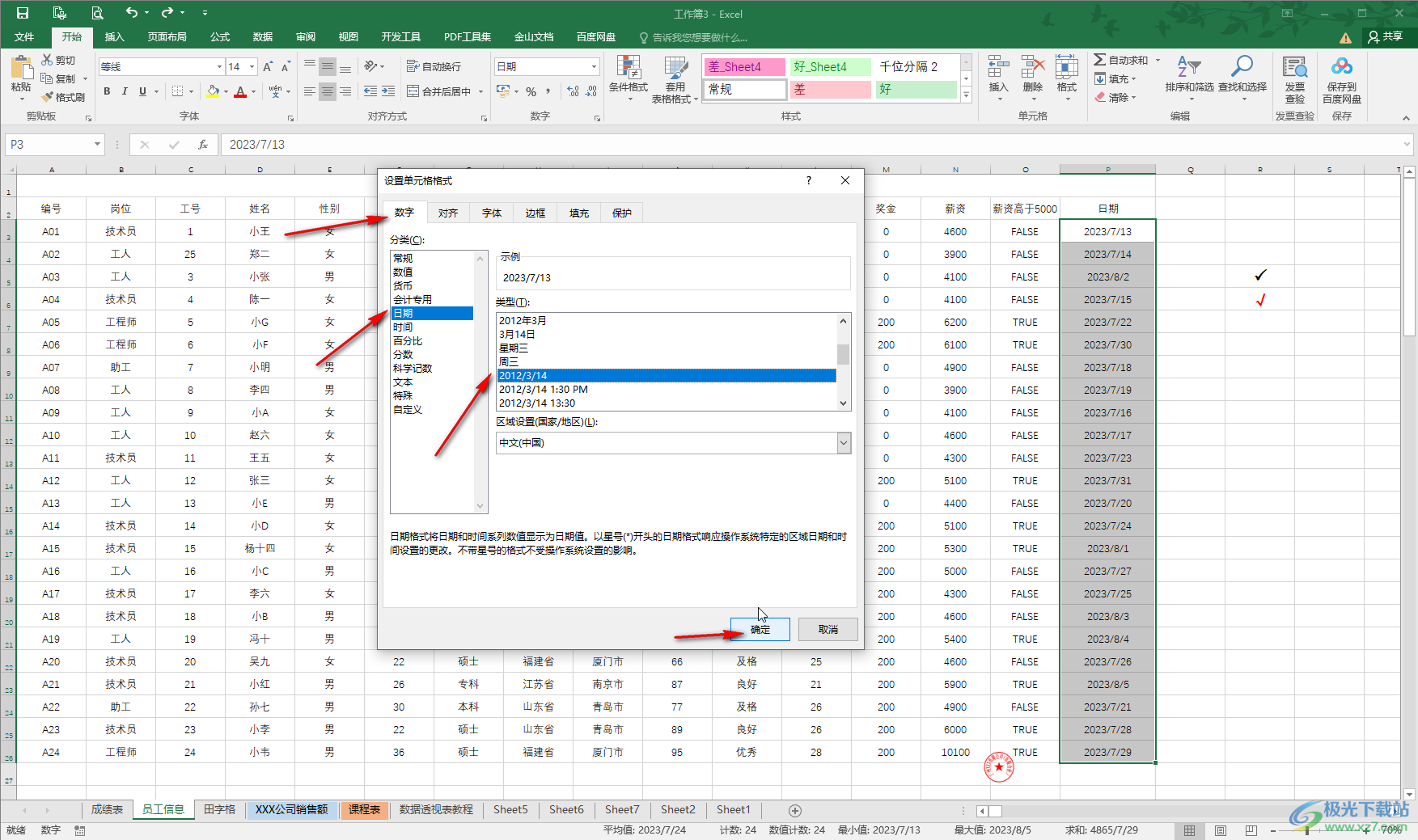
第五步:就可以成功将数字变为日期了。
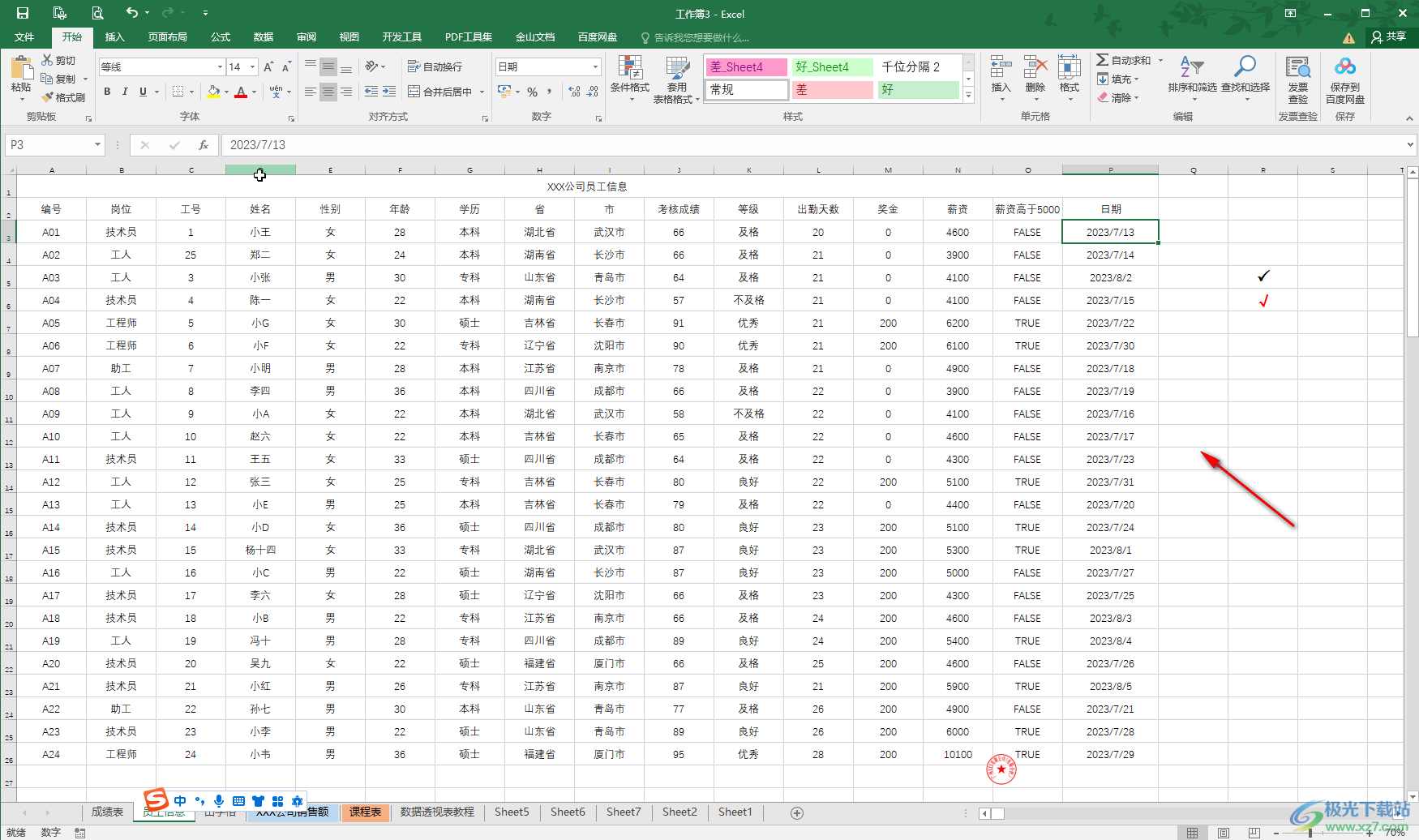
以上就是Excel表格中解决输入日期变为数字的方法教程的全部内容了。以上两种方法操作起来都是非常简单的,小伙伴们可以打开自己的软件后一起动手操作起来,看看效果。

大小:60.68 MB版本:1.1.2.0环境:WinAll, WinXP, Win7
- 进入下载
相关推荐
相关下载
热门阅览
- 1百度网盘分享密码暴力破解方法,怎么破解百度网盘加密链接
- 2keyshot6破解安装步骤-keyshot6破解安装教程
- 3apktool手机版使用教程-apktool使用方法
- 4mac版steam怎么设置中文 steam mac版设置中文教程
- 5抖音推荐怎么设置页面?抖音推荐界面重新设置教程
- 6电脑怎么开启VT 如何开启VT的详细教程!
- 7掌上英雄联盟怎么注销账号?掌上英雄联盟怎么退出登录
- 8rar文件怎么打开?如何打开rar格式文件
- 9掌上wegame怎么查别人战绩?掌上wegame怎么看别人英雄联盟战绩
- 10qq邮箱格式怎么写?qq邮箱格式是什么样的以及注册英文邮箱的方法
- 11怎么安装会声会影x7?会声会影x7安装教程
- 12Word文档中轻松实现两行对齐?word文档两行文字怎么对齐?
网友评论